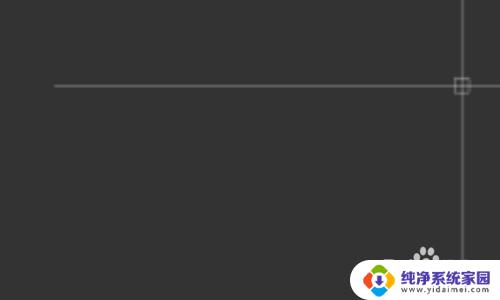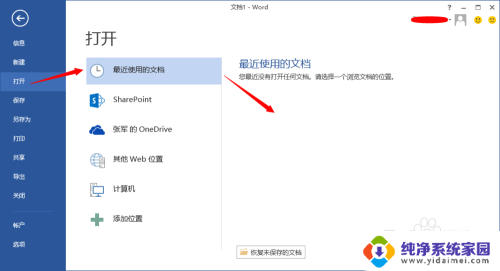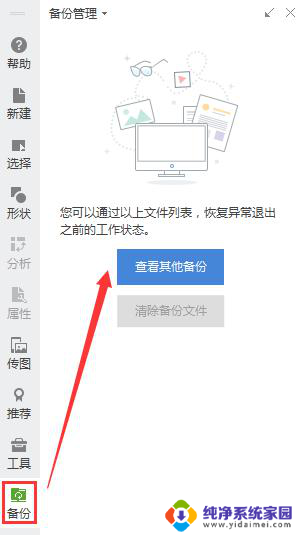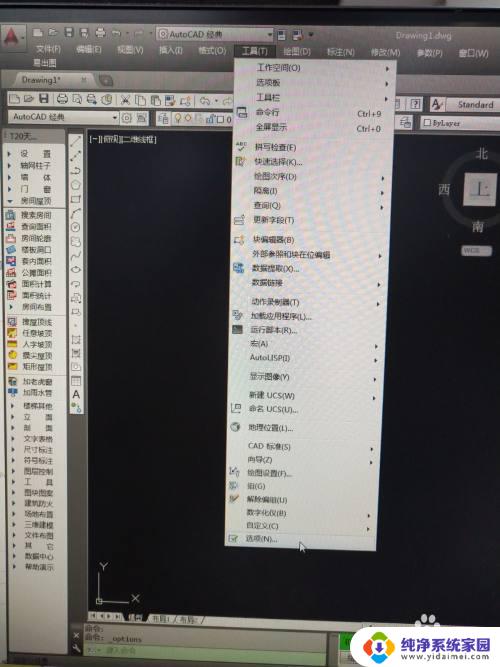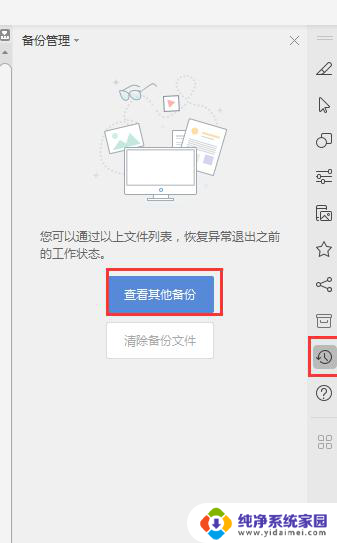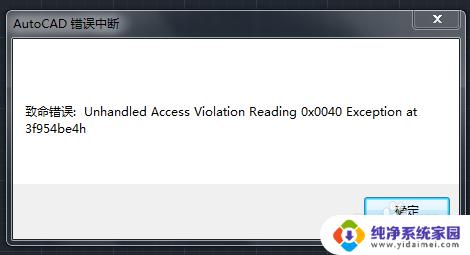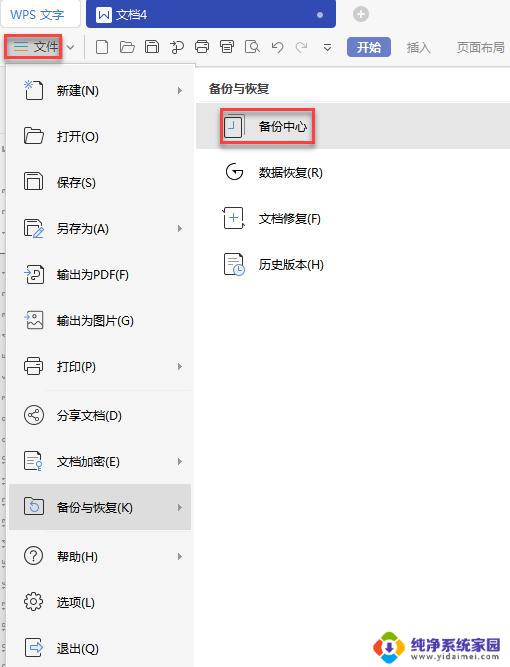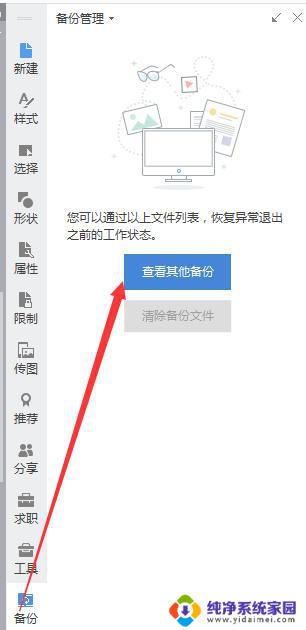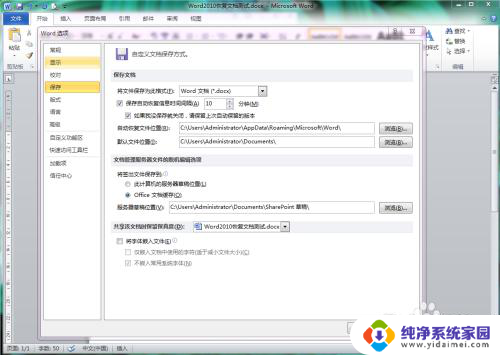cad如何找到未保存的文件 CAD设计未保存关闭了怎么恢复
更新时间:2024-06-23 10:51:27作者:yang
在CAD设计过程中,经常会遇到意外关闭程序或者忘记保存文件的情况,这时候我们就需要知道如何找到未保存的文件并进行恢复。CAD软件通常会有自动保存功能,可以在关闭程序后恢复最近的工作。同时也可以通过查看临时文件或者使用文件恢复软件来找回未保存的CAD文件。在设计工作中,及时保存和备份文件是非常重要的,以避免不必要的损失。
操作方法:
1、首先,我们先打开一个空白的cad文件。
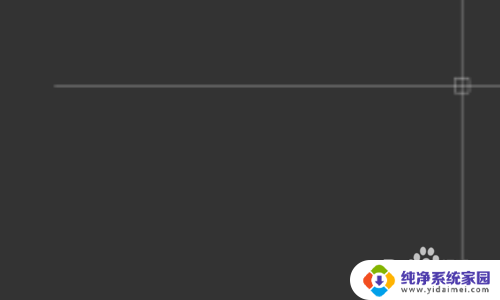
2、点击左上角的图标。
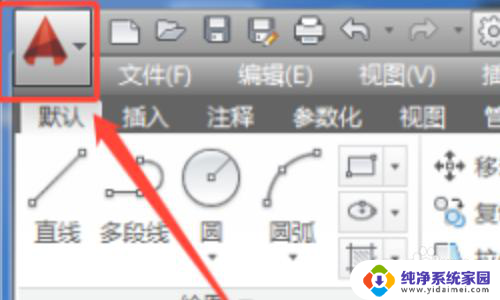
3、点击“图形实用工具”。
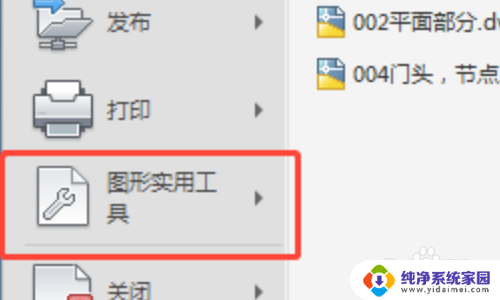
4、点击“打开图形修复管理器”。
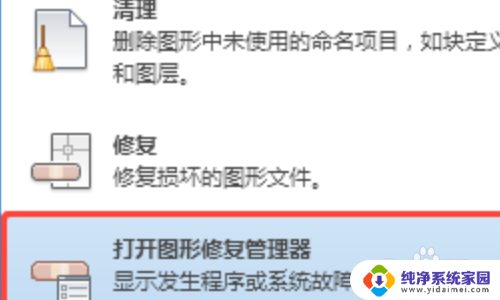
5、这时候会弹出一个“备份文件”的图框。

6、找到你所需要的文件夹,选择一个文件。右键点击它的特性。
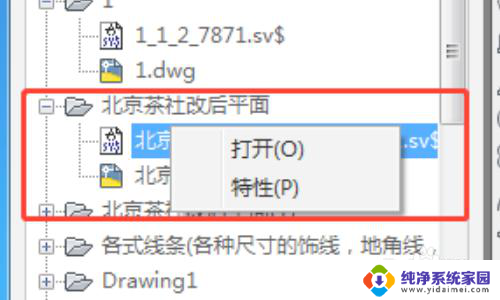
7、看下最后的修改时间,找最近保存的文件即可。
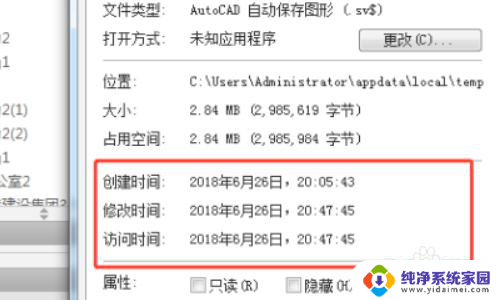
以上是关于如何找到未保存的CAD文件的全部内容,如果你遇到了这种情况,可以按照以上操作进行解决,非常简单和快速。